Gestire Chatter
Introduzione
Chatter, la piattaforma enterprise di collaborazione di Salesforce, è un ottimo strumento che il team dell'assistenza clienti può utilizzare per le comunicazioni su casi, attività e molto altro. Grazie a questo social network aziendale, i membri del team possono seguire sia persone che documenti e possono entrare a far parte di gruppi Chatter pubblici, privati e non elencati.
Seguire il record di un account
Gli utenti devono seguire determinati record per ricevere nel proprio feed Chatter aggiornamenti su modifiche apportate ai campi, post, attività, commenti e così via. Mostra ad Aaron come seguire un account e poi crea un caso associato al record che sta seguendo.
Ecco le istruzioni che devi fornire ad Aaron per seguire l'account Edge Communications:
- Fai clic sull'App Launcher (Programma di avvio app)
 e seleziona Service (Servizio).
e seleziona Service (Servizio).
- Fai clic sulla scheda Account.
- Fai clic sulla visualizzazione elenco Accounts (Account) e passa alla visualizzazione All Accounts (Tutti gli account).
- Fai clic su Edge Communications.
- Fai clic su Follow (Segui).
Ora crea un caso per l'account Edge Communications.
- Fai scorrere la pagina fino all'elenco correlato Cases (Casi) e fai clic su New (Nuovo).
- Compila le informazioni sul caso utilizzando i dettagli seguenti:
Campo
Valore
Case Origin (Origine caso)
Email
Type (Tipo)
Electronic (Elettronica)
Case Reason (Motivo caso)
Performance (Prestazioni)
Subject (Oggetto)
Laptop not working(Il laptop non funziona)Description (Descrizione)
Client new laptop not working(Il nuovo laptop del cliente non funziona) - Fai clic su Save (Salva).
Creare un gruppo Chatter
Aaron vorrebbe mettere a disposizione degli agenti dell'assistenza clienti assegnati all'account Edge Communications un gruppo Chatter privato per facilitare le comunicazioni tra membri del team che sono lontani tra loro. Ecco come fare:
- Fai clic sull'App Launcher (Programma di avvio app)
 .
.
- Inserisci
Groups(Gruppi) nella casella Search apps and items... (Cerca nelle app e nelle voci...) e seleziona Groups (Gruppi).
- Fai clic su New (Nuovo).
Nota: se quando tenti di creare un gruppo viene visualizzato un errore, passa a Salesforce Classic per creare il gruppo e poi torna a Lightning.
- Compila le informazioni sul nuovo gruppo utilizzando i dettagli seguenti:
Campo
Valore
Group Name (Nome gruppo)
Edge Communications Customer Support(Assistenza clienti per Edge Communications)Description (Descrizione)
Collaboration space for Customer Support teams related to Edge Communications(Spazio per la collaborazione per i team dell'assistenza clienti associati a Edge Communications)Access Type (Tipo accesso)
Private (Privato)
Allow Customers (Consenti clienti)
Seleziona
Suggerimento: per visualizzare le impostazioni del gruppo, fai scorrere la pagina verso il basso.
- Fai clic su Save & Next (Salva ed Avanti). Ignora la sezione Upload Picture (Carica immagine) e fai clic su Next (Avanti).
- Nella schermata Manage Members (Gestisci membri), fai clic su Add (Aggiungi) in corrispondenza di Fumiko Suzuki e Aaron Hartzler.
Nota: potresti dover cercare questi utenti per aggiungerli al gruppo Chatter.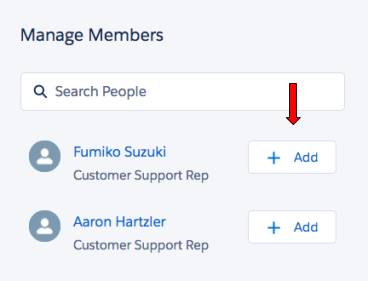
- Fai clic su Done (Chiudi).
- Nella casella Share an update (Condividi un aggiornamento), posta questo messaggio per il gruppo:
Welcome to the Edge Communications Customer Support group. We will use this space to share efficiency and workflow improvement ideas for Edge Communications customer support cases.(Benvenuti nel gruppo dell'assistenza clienti per Edge Communications. Utilizzeremo questo spazio per condividere idee per migliorare l'efficienza e il flusso di lavoro per i casi inoltrati all'assistenza clienti da Edge Communications). - Fai clic su Share (Condividi).
Nota: puoi inserire un commento sul post o indicare che ti piace.
Per dare impulso alla partecipazione dei membri al nuovo gruppo, Aaron ti ha chiesto di spiegargli come postare un sondaggio. Ecco le istruzioni:
- Vai a Groups (Gruppi) e fai clic su Edge Communications Customer Support (Assistenza clienti per Edge Communications)
- Fai clic su Poll (Sondaggio) per scegliere questa azione e compila i campi riservati alle domande e alle risposte:
Campo
Valore
Question (Domanda)
Are we doing a good job handling Edge Communications customer support inquiries?(Stiamo lavorando bene per la gestione delle richieste che Edge Communications invia all'assistenza clienti?)Choice 1 (Scelta 1)
Yes(Sì)Choice 2 (Scelta 2)
No - Fai clic su Ask (Chiedi).
Ora che hai completato questa fase, i membri del team dell'assistenza clienti possono comunicare e collaborare in modo semplice e veloce. Passa alla prossima fase del progetto per applicare alcune personalizzazioni.